مؤلف:
Robert Simon
تاريخ الخلق:
16 يونيو 2021
تاريخ التحديث:
1 تموز 2024

المحتوى
بشكل افتراضي ، سوف يتصل Siri بالمستخدم بالاسم. ومع ذلك ، يمكنك أن تطلب من Siri استخدام اسم مستعار أو اسم تضيفه بنفسك. يمكنك أيضًا إصلاح الطريقة التي يلفظ بها Siri الأسماء. ملاحظة: لا يحتوي Siri على إصدار فيتنامي حتى الآن ، لذلك تحتاج إلى استخدام اللغة الإنجليزية.
خطوات
جزء 1 من 2: تغيير الاسم الذي يناديك به Siri
قم بإعداد معلومات الاتصال الشخصية. سيتصل بك Siri بأي اسم تضعه في جهة الاتصال الشخصية الخاصة بك. ربما لم تقم بإعداد هذا حتى الآن ، ولكن يمكنك القيام بذلك من خلال تطبيق الإعدادات.
- افتح تطبيق الإعدادات وحدد "البريد ، جهات الاتصال ، التقاويم" (البريد ، جهات الاتصال ، التقويم).
- مرر لأسفل وانقر على "معلوماتي".
- اختر معلومات الاتصال الشخصية الخاصة بك ، أو أنشئ واحدة إذا لم يكن لديك واحدة بالفعل.
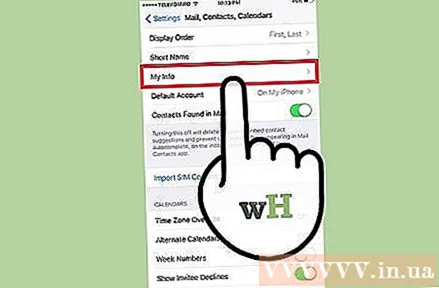
قم بتغيير جهات الاتصال الشخصية لتغيير اسم مكالمات Siri. بشكل افتراضي ، سوف يتصل بك Siri بالاسم الموجود في ملف الاتصال الشخصي. يؤدي تغيير معلومات الاتصال الشخصية إلى تغيير طريقة اتصال Siri بك.- افتح تطبيق جهات الاتصال.
- حدد جهة الاتصال الشخصية الخاصة بك وانقر فوق "تحرير".
- قم بتغيير الاسم الذي تريد أن يتصل بك Siri به.
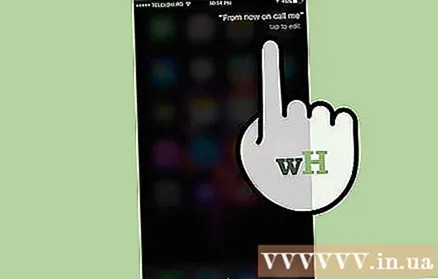
اطلب من Siri الاتصال بك باسم مستعار. يمكنك أن تطلب من Siri الاتصال بك باسم آخر إذا كنت تريد ذلك.- افتح Siri بالضغط مع الاستمرار على مفتاح Home.
- قل "من الآن فصاعدًا ، اتصل بي اسم. "سيؤكد Siri اسمك الجديد. سيؤدي ذلك إلى تغيير إدخال" اللقب "(اللقب) في جهة الاتصال الشخصية.
جزء 2 من 2: تحرير نطق Siri

افتح تطبيق جهات الاتصال. إذا أخطأ Siri في نطق اسمك / جهة اتصال أخرى ، فيمكنك تغيير ذلك.
اضغط على جهة الاتصال التي تريد تصحيح النطق لها. يمكن أن يكون هذا أي شخص في الدليل ، بما في ذلك أنت.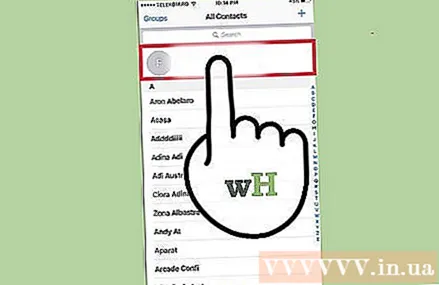
انقر فوق الزر "تحرير". هذا يسمح لك بتغيير تفاصيل جهة الاتصال.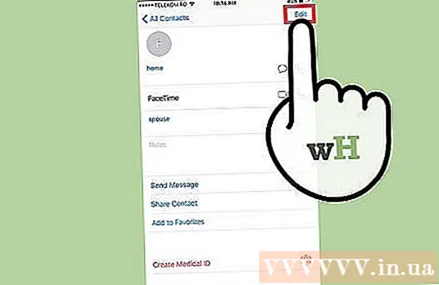
قم بالتمرير لأسفل وانقر فوق "إضافة حقل". يسمح لك هذا باختيار حقل جديد لجهة الاتصال.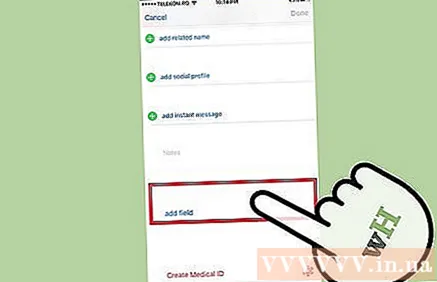
أختر "الاسم الأول صوتيًا" (الاسم الصوتي) لتغيير نطق اسم جهة الاتصال. يمكنك أيضًا اختيار "الاسم الأوسط الصوتي" أو "الاسم الأخير الصوتي" إذا كنت تريد تغيير طريقة نطق هذه العناصر.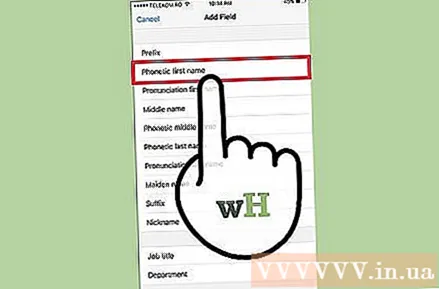
أدخل تهجئة لفظية للاسم. سيساعد إدخال اسم بهذه الطريقة Siri على نطقه بشكل صحيح. على سبيل المثال ، يمكنك تهجئة "Margot" كـ "Margoh". الإعلانات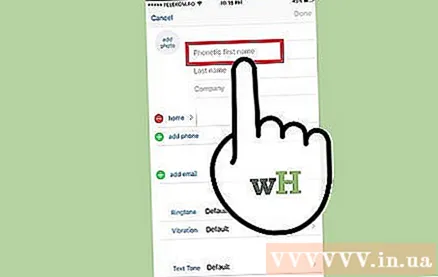
تحذير
- من الأفضل أن تقول "من الآن فصاعدًا ..." قبل أن تطلب من Siri الاتصال بك باسم معين ، وإلا فقد يسيء Siri فهمها على أنها مكالمة لشخص في قائمة جهات الاتصال الخاصة بك.



